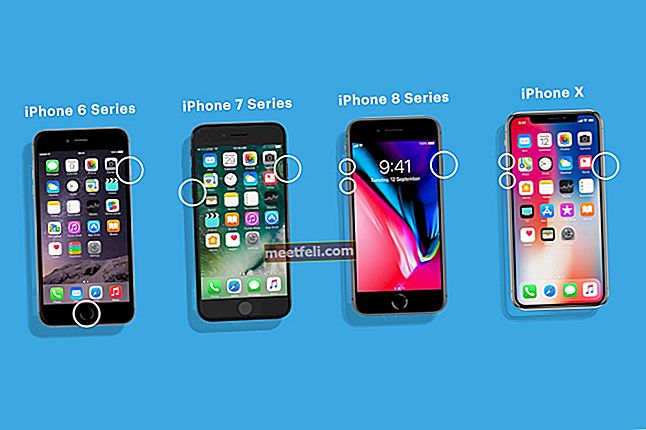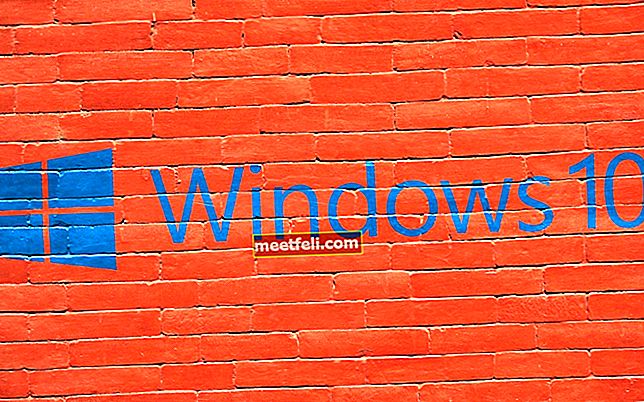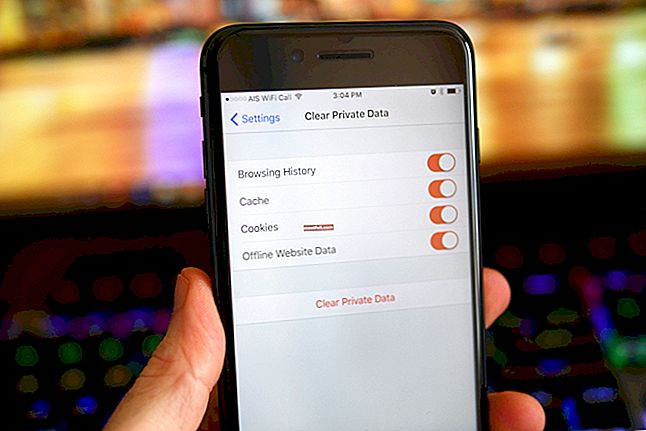Mozilla Firefox - favoritwebbläsaren för många användare. Många av dem använder bara den här webbläsaren men ibland har det ganska konstiga problem, och en av dem är att bokmärken plötsligt försvinner. Naturligtvis är det inte ett allvarligt problem och i de flesta fall går bokmärken inte förlorade för alltid, och de kan enkelt återställas. Vi kommer att visa dig vad du ska göra om bokmärkena försvann från Mozilla Firefox.
Du kan också läsa: Två metoder för att återställa Mozilla Firefox webbläsarfunktionalitet
Vad ska jag göra om bokmärkena försvann från Mozilla Firefox
Om bokmärkespanelen inte visas
Många användare har tillgång till sina favoritwebbplatser med hjälp av fältet ovanför adressfältet, och om det inte längre visas bör du utföra följande åtgärder:
Klicka på höger musknapp i det grå fältet där flikpanelen normalt visas. i rullgardinsmenyn väljer du "Bokmärkesverktygsfält". Panelen returneras.

Om de importerade bokmärkena försvann
Om dina bokmärken, som du har importerat från en annan webbläsare, försvinner från Mozilla Firefox måste du göra följande:
- Klicka-klicka på den högra högra knappen "Bokmärken". Välj sedan "Visa alla bokmärken"
- Detta öppnar biblioteksfönstret
- Bokmärkena kan hittas när du öppnar ”Alla bokmärken” <”Bokmärkesverktygsfält” och det kommer att visas namnet på webbläsaren som de importerades från. Till exempel en mapp med namnet "Från Google Chrome".

Det kan också vara ett problem att webbläsaren bara visar en standard uppsättning lagrade sidor. Vanligtvis är det bara en profil men Mozilla kan skapa en annan, och så snart den är aktiverad visar den bara standardsidor.
Vid första anblicken kan det se ut att dina bokmärken bara försvann, men oroa dig inte, problemet kan lösas. För att göra detta måste du kontrollera om det finns mer än en profil. Välj "Hjälp" i webbläsarens huvudmenyrad och klicka på "Felsökningsinformation."
Klicka på "Visa mapp" och klicka på den. Om du bara ser en enda profil bör du lämna det här fönstret.
Om du kan se ett antal mappar finns det följaktligen flera konton. Du måste konfigurera webbläsaren till ett enda konto där dina bokmärken lagras.
Öppna Profilhanteraren och välj önskad profil. För att öppna chefen måste du klicka på Windows- och R-tangenterna samtidigt. I fönstret som visas skriver du «firefox.exe -p» och klickar på knappen OK.
Viktig! Innan du öppnar Profilhanteraren måste du stänga din webbläsare.
Bildkälla: www.wallpaperstock.net
Du kan också läsa: Hur bli av med irriterande annonser i Mozilla Firefox